Win10怎么玩红警2共和国之辉?win10玩红警2共和国之辉设置教程 |
您所在的位置:网站首页 › win10输入法勾选兼容模式怎么取消设置 › Win10怎么玩红警2共和国之辉?win10玩红警2共和国之辉设置教程 |
Win10怎么玩红警2共和国之辉?win10玩红警2共和国之辉设置教程
|
最近不少玩家咨询Win10怎么玩红警2共和国之辉?需要如何配置?首先要解决兼容问题,右键启动游戏图标,点击属性>兼容性>以兼容模式运行这个程序,然后打开【RA2.INI】文件,修改内容保存即可。下面就给大家带来了具体操作步骤。  msdn Win10 20h2专业版 V2023 [电脑系统]
大小:4.51 GB
类别:其他版本
立即下载
msdn Win10 20h2专业版 V2023 [电脑系统]
大小:4.51 GB
类别:其他版本
立即下载
设置方法 1、在电脑桌面找到游戏的快捷方式,鼠标右键点击如下图所示。 2、右键后,弹出下拉窗,点击属性按钮。如下图所示。 
3、在属性窗口中,在顶部快捷方式项目中,找到【目标】,在目标位置的Ra2.exe最后输入【-win】(记得-win前要加空格)。如下图所示。 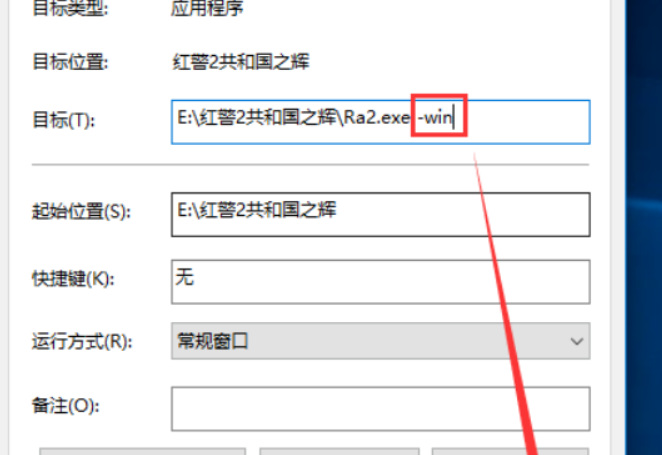
4、然后在顶部点击【兼容性】项,勾选【以兼容模式运行这个程序】,然后选择【WindowsXPPS2】。如下图所示。 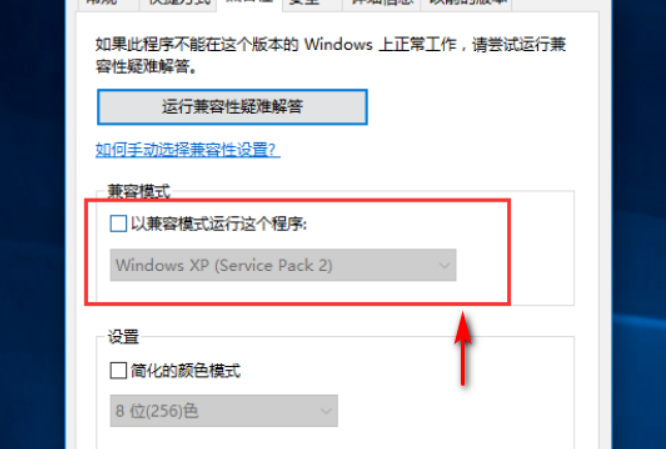
5、然后勾选【简化颜色模式】,选择【16位色】;再勾选【以管理员身份运行此程序】。如下图所示。 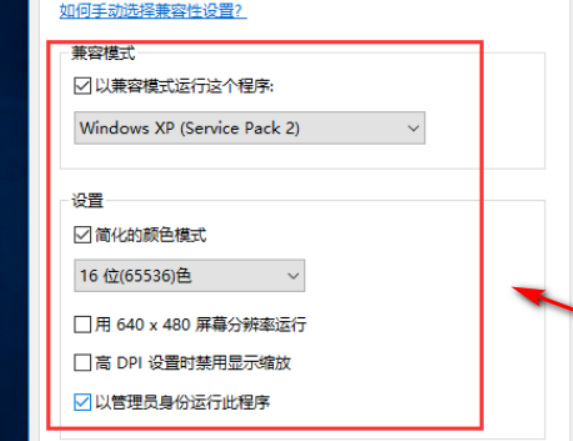
6、接着再回到【快捷方式】项中,点击【打开文件所在位置】。如下图所示。 
7、打开所在位置文件夹后,找到Ra2.ini文件选择【选项】。如下图所示。 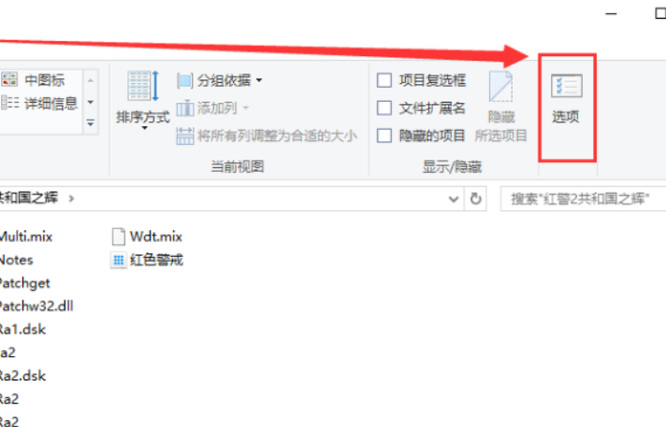
8、在高级设置中找到【隐藏已知文件类型的拓展名】。如下图所示。 
9、点击隐藏已知文件类型的拓展名前面勾,将其取消勾选,点击确定。如下图所示。 
10、然后回到根目录找到【Ra2.ini】文件。如下图所示。 
11、鼠标右键【Ra2.ini】文件,选择【打开方式】,再选择【记事本】,用基本打开ini文件。如下图所示。 
12、在打开的记事本中找到【Video】,可以看到里面有C【ScreenWidth=800】和【ScreenHeight=600】。分别代表了游戏画面的长和宽的尺寸。如下图所示。 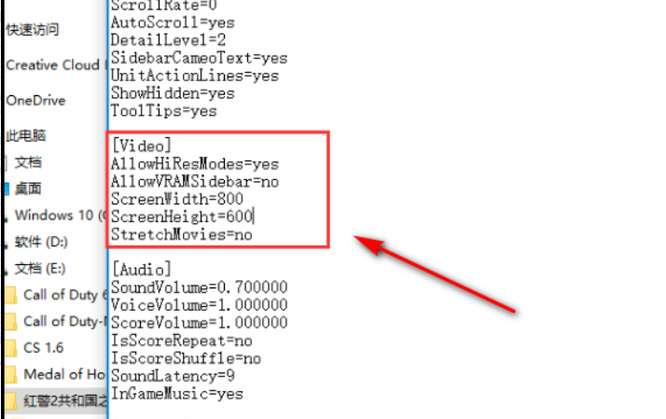
13、对照下图中的【Video】列表,把它复制粘贴到你的Video下【AllowHiResModes=yes;AllowVRAMSidebar=no;VideoBackBuffer=no】。然后把游戏的长宽设置成显示器的长和宽,例如笔记本,分辨率是1366×768.你就把它改成【ScreenWidth=1366;ScreenHeight=768】。修改完成后,在记事本左上角点击【文件】-【保存】。如下图所示。 
14、最后,游戏即可成功运行。如下图所示。 |
【本文地址】
今日新闻 |
推荐新闻 |